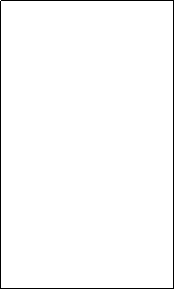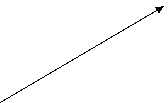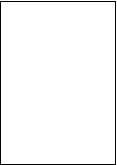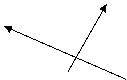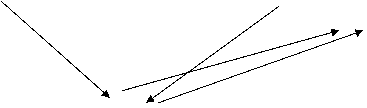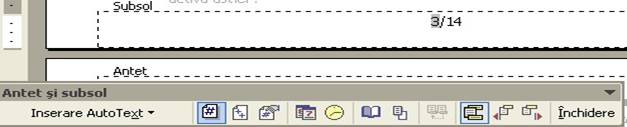Formatarea documentului
1. Setarea
dimensiunii paginii,orientarea in pagina, antet si subsol
Din meniul
File/ Page Setup/ Paper Size(fisier/ initializare
pagina/ hartie)
- Height (inaltime)
- Width (latime)
hartia
format A4 are dimensiunile de 21 cm x 29,7 cm
Comutarea la
cm de la inch se face in meniul Tools/ Options/
General/ Measurment units(instrumente/ optiuni/ general/ unitati de
masura)
- Orientarea in pagina
Orientation/ Portrait sau Landscape(fisier/ initializare
pagina/ margini/ orientare in pagina)
2. Setarea
zonei de antet si subsol
In File/ Page
Setup/ Margins(fisier/ initializare pagina/ margini/ aspect/ antet si
subsol)
- Header (antet)
- Footer (subsol)
Putem scrie in antet si in subsol daca
activam optiunea Header and
Footer din meniul View (Vizualizare/ antet si subsol).Ceea
ce scriem in aceste zone va aparea automat pe fiecare pagina a
documentului. De exemplu titlul unei lucrari de diploma. In
aceaste zone putem insera si imagini.(de exemplu
sigla unui liceu, etc.)
3. Setarea marginilor




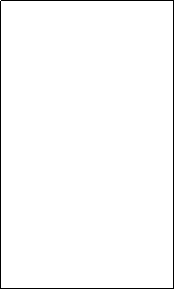 Antet Margins-Top(sus),
Antet Margins-Top(sus),
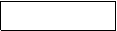

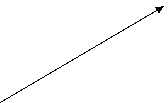 Left(stanga),
Left(stanga),
Right(dreapta)
 Pagina
Pagina
 fizica
fizica
Zona de text

 Bottom (jos)
Bottom (jos)
Subsol

Setarea se
face in File/ PageSetup/ Margins(fisier/ initializare
pagina/ margini)
4.
Numerotarea automata a paginilor
Se realizeaza din Insert/ Page Numbers(inserare/ numere de
pagina)
Din lista
ascunsa Position(pozitie)putem
selecta antetul (header) sau subsolul(footer) documentului.
Putem seta
si alinierea numarului de pagina.(stanga,dreapta,etc) din lista
ascunsa Alignment(aliniere)
Pentru a
inlatura activam zona de lucru pentru antet sau subsol din meniul View cu optiunea Header and Footer(vizualizare/ antet si
subsol).
In View-Header and Footer(vizualizare/ antet si
subsol) putem seta de exemplu formatul de numerotare a paginilor.
De exemplu pag. 1/ 4 (nr. paginii curente / numarul total de pagini).
Butonul nr. de pagina Butonul nr. de pagini
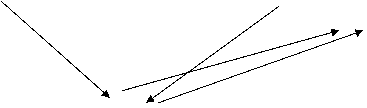
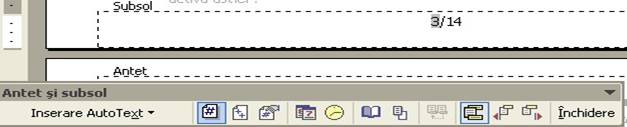
5. Setarea
tipului de font.
Fontul
reprezinta un set de caractere care au proprietati comune
(inaltime, latime, orientare).
Fontul se
seteaza in caseta de dialog din Format/ Font
. Putem seta tipul fontului(Times
New Roman, Arial,etc), stilul - Font
style (regular -normal, bold - ingrosat,etc), culoarea, marimea (de 12,13,14 etc).In general se folosesc
litere de 12 sau 14.
Setarile
fontului se pot face si folosind bara cu
instrumente Formatting (care se poate
activa astfel :
Pentru a putea folosi caractere romanesti intram in Start-Settings-Control
Panel- Regional and language options-Languages-Details-Add-Romanian si
Ok.Putem comuta intre limbile definite apasand Alt stanga + Shift stanga.
Activarea sau dezactivarea barelor cu
instrumente(cele active vor fi vizibile)
o
Vizualizare/ bare
cu instrumente/ Standard, Formatare,
Desenare, etc.
Tools/ Customize/ Toolbars/ Formatting(instrumente/ particularizare/ bare
de instrumente/ formatare)- trebuie validat. Sau Vizualizare/ bare cu instrumente/ Formatare
6.
Formatarea paragrafului
Formatarea paragrafului se face in Format/ Paragraph/ Indents and spacing(format-paragraf/ indentari
si spatiere).
putem seta modul de aliniere(left-stanga, right- dreapta,
centered - centrat, justified - complet centrat-stanga-dreapta) in lista
ascunsa Alignment(aliniere).
Indentarea
inseamna distanta de la marginea din staga a paragafului la limita
din stanga a zonei de text, respectiv marginea din dreapta a paragrafului
si limita din dreapta a zonei de text. Aceste distante se
seteaza cu casetele numerice Left si Right. Indentarea se face in
sectiunea Indentation(indentare). Putem
indenta doar prima linie a unui paragraf daca selectam din lista
ascunsa Special(speciala) optiunea First line(prima linie). Indentara se poate face si cu
butoanele de pe bara cu instrumente Formatting.
distanta
intre randuri se seteaza in sectiunea Spacing(spatiere). Putem preciza distanta intre
paragraful selectat si paragraful anterior respectiv urmator la Before(inainte) respectiv After(dupa). Distantele intre
randuri se seteaza in lista ascunsa Line Spacing(spatiere) (single - la un randl, double -la
doua randuri, exactly- exact-daca o selectam, in dreapta in
caseta numerica At(la) precizam
exact distanta intre randuri in pt.
Selectara
unor cuvinte, linii, paragrafe se poate face cu clic stanga tinut
apasat si miscand mouse-ul (glisare).
 7. Numerotarea, marcarea
paragrafelor
7. Numerotarea, marcarea
paragrafelor
Numerotarea sau marcarea paragrafelor
se poate face din Format/ Bulellets and
Numbering(format/ marcatori si numerotare)sau de pe bara cu intrumente
Formatting cu butoanele
Aplicatie. In cazul documentului document1.doc
setati urmatoarele
titlul sa fi scris cu Font
de tip Arial , ingrosat, de marimea
16 , sa fie aliniat centrat.
sa aiba trei paragrafe, unul aliniat la stanga,
unul la dreapta, unul centrat si unul stanga-dreapta.
cele trei paragrafe sa fie indentate din ce in ce
mai la dreapta.
8. Inserare sfarsiturilor de pagina
Daca dorim ca ceea ce scriem sa
apara pe o pagina noua(inceputul unei
paginei noi), apasam CTRL + Enter. Aceste sfarsituri de
pagina vor fi vizibele, daca apasam butonul